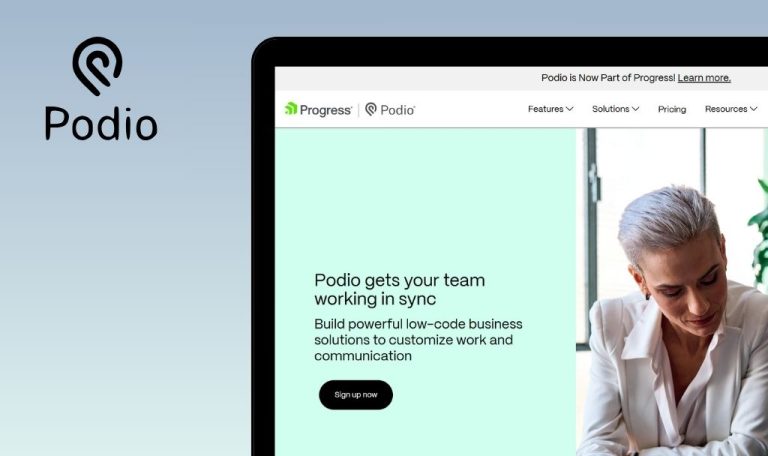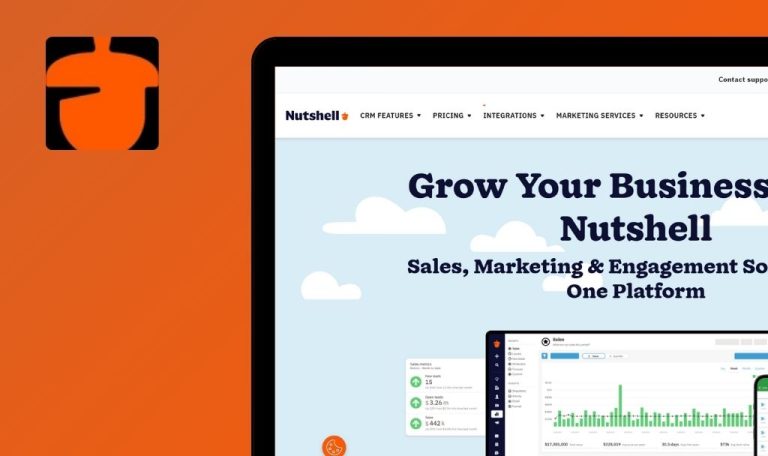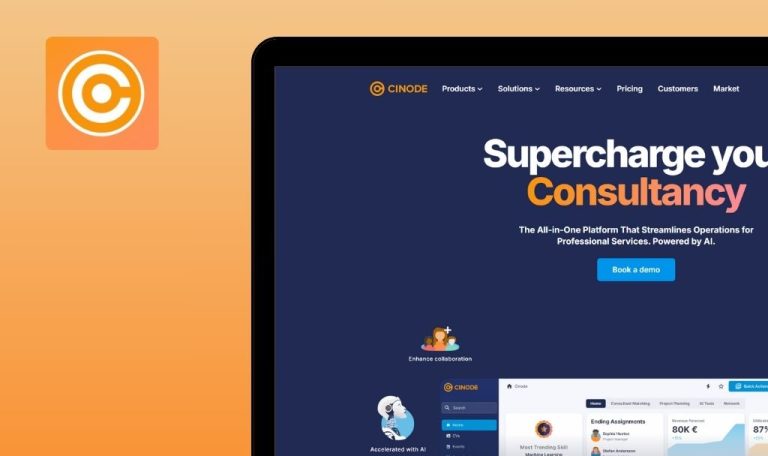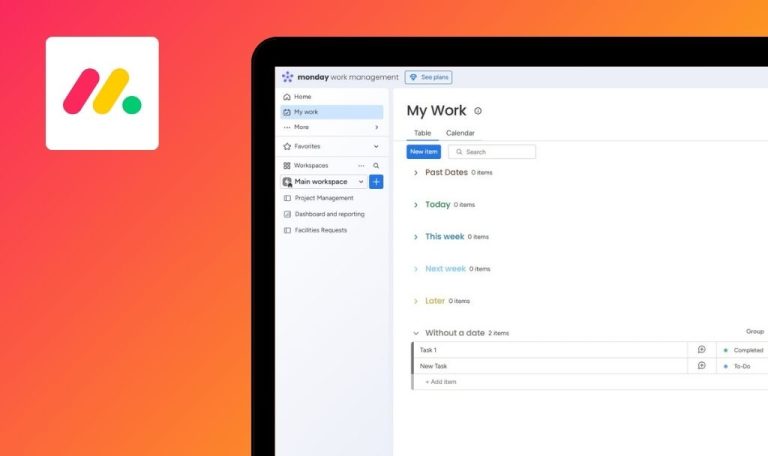
Bugs in MindMap AI SaaS gefunden

Mindmap AI ist eine innovative Online-Plattform, die die Ideengenerierung und die Organisation von Gedanken vereinfacht. Sie nutzt künstliche Intelligenz, um strukturierte Mindmaps zu erstellen, die das Brainstorming, die Projektplanung und das Wissensmanagement erleichtern.
Die Plattform bietet umfassende Funktionen wie Zusammenarbeit in Echtzeit, Exportoptionen für Projekte und die Erstellung von Mindmaps auf der Grundlage von Texteingaben durch KI. Diese Funktionen ermöglichen es den Benutzern, Informationen effizient zu verarbeiten und Ideen zu visualisieren.
Unser QAwerk-Team hat Mindmap AI einem gründlichen Bug Crawl unterzogen und dabei eine Reihe von Fehlern aufgedeckt, die die Leistung des Systems und die Benutzerfreundlichkeit beeinträchtigen können. Im Folgenden finden Sie eine Zusammenfassung unserer Ergebnisse, die Aufschluss über mögliche Verbesserungen der Plattform geben.
Die Schaltfläche „Anfrage senden“ funktioniert nicht
Kritisch
Der Benutzer ist bei dem Konto angemeldet.
- Gehen Sie zur MindMap-Erstellungsseite.
- Verwenden Sie eine beliebige Testabfrage (klicken Sie sie an).
- Nachdem Sie eine MindMap erstellt haben, warten Sie ein paar Minuten.
- Geben Sie eine neue Abfrage ein.
- Klicken Sie auf die Schaltfläche „Senden“.
Betriebssystem: Windows 10 Pro
Browsers: Chrome 135.0.7049.42, Firefox 137.0, Microsoft Edge 134.0.3124.93
Die Schaltfläche „Anfrage senden“ funktioniert nicht.
Die Schaltfläche sollte korrekt funktionieren und Abfragedaten senden.
Nach erneutem Generierungsversuch verschwinden die Generierungskosten
Kritisch
Der Benutzer ist bei dem Konto angemeldet.
- Gehen Sie zur MindMap-Erstellungsseite.
- Verwenden Sie eine beliebige Testabfrage (klicken Sie sie an).
- Klicken Sie nach der MindMap-Erstellung auf „Erneut versuchen“.
Betriebssystem: Windows 10 Pro
Browsers: Chrome 135.0.7049.42, Firefox 137.0, Microsoft Edge 134.0.3124.93
Die Generierungskosten werden nicht mehr angezeigt.
Die anfänglichen Kosten sollten sichtbar bleiben, oder die Kosten für die erneute Abfrage sollten mit Null angegeben werden.
Rückgängig-Schaltfläche löscht zuvor erstellte MindMap vollständig
Kritisch
Der Benutzer ist bei dem Konto angemeldet.
- Rufen Sie die MindMap-Erstellungsseite auf.
- Verwenden Sie eine beliebige Testabfrage.
- Klicken Sie nach der MindMap-Erstellung auf die Schaltfläche „Erneut versuchen“.
- Klicken Sie erneut auf die Schaltfläche „Erneut versuchen“.
- Klicken Sie auf die Schaltfläche „Rückgängig“.
Betriebssystem: Windows 10 Pro
Browsers: Chrome 135.0.7049.42, Firefox 137.0, Microsoft Edge 134.0.3124.93
Die gesamte MindMap ist verloren.
Das Rückgängigmachen sollte den vorherigen Zustand wiederherstellen, anstatt alles zu löschen.
Dupliziertes Projekt verliert hinzugefügte Bilder
Schwerwiegend
- Der Benutzer hat ein Bild lokal heruntergeladen.
- Eingeloggt in das MindMap-Konto.
- Rufen Sie die MindMap-Erstellungsseite auf.
- Verwenden Sie eine Testabfrage.
- Doppelklicken Sie auf ein Element, klicken Sie auf „Hochladen“, wählen Sie ein Bild aus und schließen Sie die Abfrage ab.
- Klicken Sie auf „Alle Projekte“ und dann auf „Duplizieren“ für das aktuelle Projekt.
Betriebssystem: Windows 10 Pro
Browsers: Chrome 135.0.7049.42, Firefox 137.0, Microsoft Edge 134.0.3124.93
Dem duplizierten Projekt fehlt das/die hinzugefügte(n) Bild(er).
Alle hochgeladenen Bilder sollten in der neuen Projektkopie erscheinen.
Aktionsschaltflächen funktionieren nicht
Schwerwiegend
Der Benutzer ist bei dem Konto angemeldet.
- Rufen Sie die MindMap-Erstellungsseite auf.
- Verwenden Sie eine beliebige Testabfrage.
- Warten Sie nach der MindMap-Erstellung ein paar Minuten.
- Versuchen Sie, auf die Schaltfläche „Erneut versuchen“ oder „Rückgängig machen“ zu klicken.
Betriebssystem: Windows 10 Pro
Browsers: Chrome 135.0.7049.42, Firefox 137.0, Microsoft Edge 134.0.3124.93
Die Schaltflächen reagieren nicht.
„Wiederholen“ oder ‚Rückgängig machen‘ sollten richtig funktionieren und die Map aktualisieren oder rückgängig machen.
Untergeordneter Knoten kann nicht zurück zum übergeordneten Knoten befördert werden
Schwerwiegend
Der Benutzer ist bei dem Konto angemeldet.
- Rufen Sie die MindMap-Erstellungsseite auf.
- Verwenden Sie eine beliebige Testabfrage.
- Ziehen Sie ein Kind der ersten Ebene auf einen anderen Kindknoten.
- Versuchen Sie, das untergeordnete Element der zweiten Ebene zurück auf den übergeordneten Knoten zu ziehen.
Betriebssystem: Windows 10 Pro
Browsers: Chrome 135.0.7049.42, Firefox 137.0, Microsoft Edge 134.0.3124.93
Der Knoten kann nicht wieder an eine Position der ersten Ebene verschoben werden.
Die Benutzer sollten Knoten frei verschieben und die Hierarchie nach Belieben umstrukturieren können.
Popup-Schaltfläche (X) zum Schließen ist nicht funktionsfähig
Schwerwiegend
Der Benutzer ist bei dem Konto angemeldet.
- Rufen Sie die MindMap-Erstellungsseite auf.
- Verwenden Sie eine beliebige Testabfrage.
- Klicken Sie auf ein beliebiges MindMap-Element und warten Sie ein paar Minuten.
- Klicken Sie auf die Schaltfläche X, um das Popup zu schließen.
Betriebssystem: Windows 10 Pro
Browsers: Chrome 135.0.7049.42, Firefox 137.0, Microsoft Edge 134.0.3124.93
Das Popup bleibt geöffnet; die Schaltfläche bewirkt nichts.
Wenn Sie auf X klicken, sollte das Popup sofort geschlossen werden.
Nach dem Aktualisieren der Seite kehrt MindMap zum zentralen Layout zurück
Schwerwiegend
Der Benutzer ist bei dem Konto angemeldet.
- Rufen Sie die MindMap-Erstellungsseite auf.
- Verwenden Sie eine beliebige Testabfrage.
- Wählen Sie „Rechtes Layout“.
- Aktualisieren Sie die Seite.
Betriebssystem: Windows 10 Pro
Browsers: Chrome 135.0.7049.42, Firefox 137.0, Microsoft Edge 134.0.3124.93
Das Layout ist standardmäßig auf „Zentriert“ zurückgesetzt.
Die bevorzugte Layout-Einstellung sollte nach dem Aktualisieren beibehalten werden.
Nach dem Aktualisieren der Seite wird der Copilot-Dialog erneut angezeigt
Schwerwiegend
Der Benutzer ist bei dem Konto angemeldet.
- Rufen Sie die MindMap-Erstellungsseite auf.
- Verwenden Sie eine beliebige Testabfrage.
- Schließen Sie das Copilot-Dialogfeld (klicken Sie auf X).
- Aktualisieren Sie die Seite.
Betriebssystem: Windows 10 Pro
Browsers: Chrome 135.0.7049.42, Firefox 137.0, Microsoft Edge 134.0.3124.93
Das Dialogfeld wird erneut geöffnet, obwohl es zuvor geschlossen wurde.
Einmal geschlossen, sollte das Dialogfeld nach dem Aktualisieren geschlossen bleiben.
Der Befehl „Pfeil erstellen“ ist nicht funktionsfähig
Schwerwiegend
Der Benutzer ist bei dem Konto angemeldet.
- Rufen Sie die MindMap-Erstellungsseite auf.
- Verwenden Sie eine beliebige Testabfrage.
- Klicken Sie mit der rechten Maustaste auf ein MindMap-Element.
- Klicken Sie auf „Pfeil erstellen“.
Betriebssystem: Windows 10 Pro
Browsers: Chrome 135.0.7049.42, Firefox 137.0, Microsoft Edge 134.0.3124.93
Der Befehl bewirkt nichts.
Der Befehl sollte einen Pfeil erstellen, der Knoten miteinander verbindet.
Die Rücktaste kann die Codeeingabe während der Registrierung nicht löschen
Geringfügig
- Öffnen Sie https://mindmapai.app/register?rt=%2Fcanvas.
- Geben Sie eine gültige E-Mail-Adresse und ein Passwort ein und aktivieren Sie das Kontrollkästchen.
- Klicken Sie auf „Ein Konto erstellen“.
- Geben Sie einen ungültigen Code ein.
- Drücken Sie 4 Mal die Rücktaste.
Betriebssystem: Windows 10 Pro
Browsers: Chrome 135.0.7049.42, Firefox 137.0, Microsoft Edge 134.0.3124.93
Der Code kann nicht in einer einzigen Bewegung gelöscht werden; der Benutzer muss jedes Rechteck einzeln auswählen.
Die Rücktaste sollte die Ziffern für eine schnelle Korrektur leicht entfernen.
MindMap fehlen zusätzliche Informationen zum Thema der Abfrage
Geringfügig
Der Benutzer ist bei dem Konto angemeldet.
- Gehen Sie zur MindMap-Erstellungsseite.
- Geben Sie „Vorteile der Fernarbeit: Flexibilität, Kosteneinsparungen, erhöhte Produktivität“ ein.
- Klicken Sie auf Absenden und warten Sie auf die Generierung.
Betriebssystem: Windows 10 Pro
Browsers: Chrome 135.0.7049.42, Firefox 137.0, Microsoft Edge 134.0.3124.93
Die MindMap bietet keinen erweiterten Inhalt über den eingegebenen Text hinaus.
Die KI sollte die Abfrage mit neuen Details erweitern oder ausarbeiten.
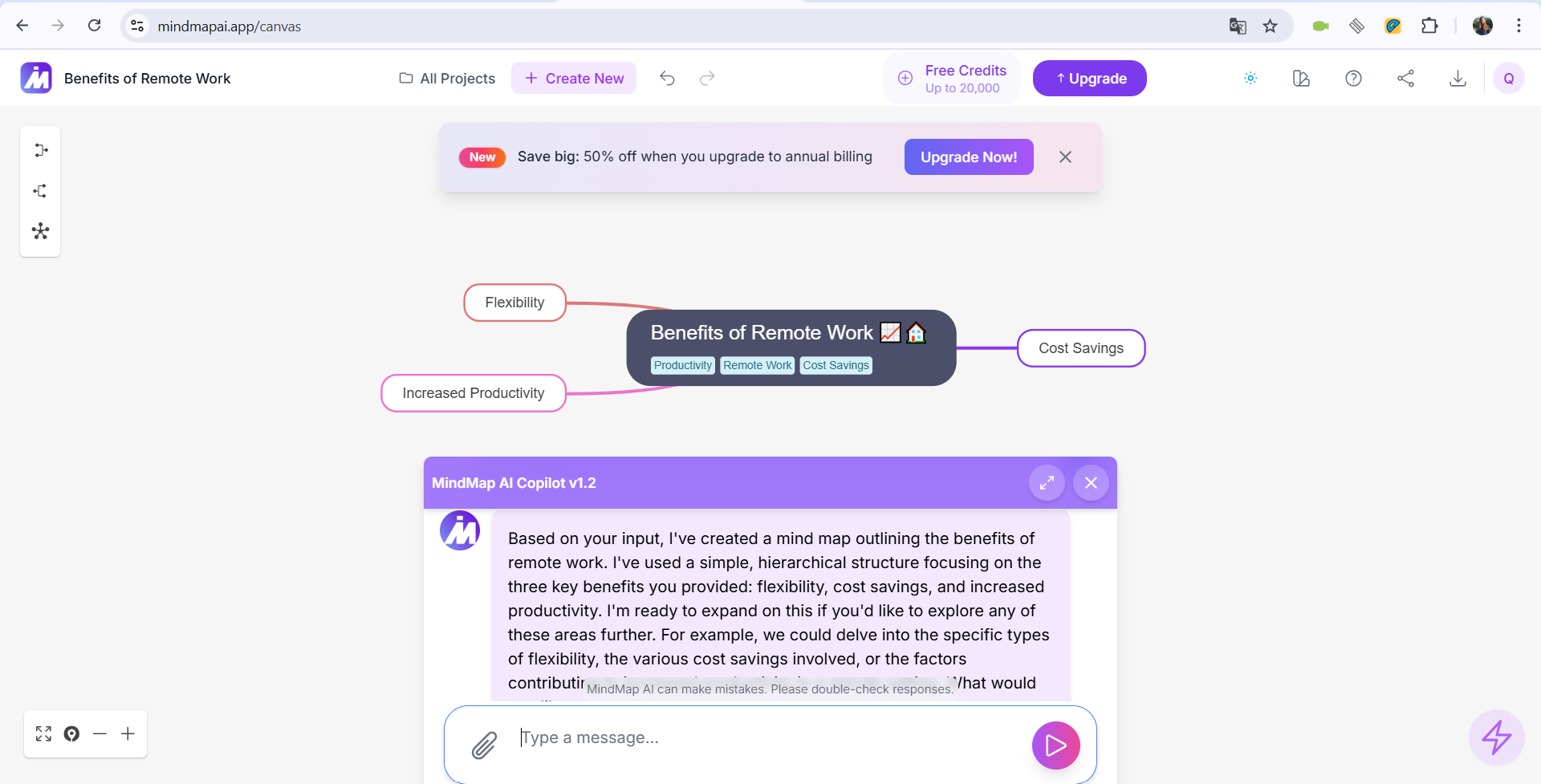
MindMap bleibt nach zweitem „Retry“ unverändert
Geringfügig
Benutzer ist im Konto angemeldet.
- Geben Sie „Datensatz: ‚Gesunde Gewohnheiten – Bewegung, Ernährung, Schlaf‘“ ein.
- Klicken Sie auf „Senden“.
- Tippen Sie auf „Wiederholen“.
- Tippen Sie erneut auf „Wiederholen“.
Betriebssystem: Windows 10 Pro
Browsers: Chrome 135.0.7049.42, Firefox 137.0, Microsoft Edge 134.0.3124.93
Bei der zweiten Wiederholung erscheinen keine Unterschiede in der MindMap.
Jeder erneute Versuch sollte eine überarbeitete MindMap erzeugen.
Textformatierung geht verloren (Einzüge, Absätze) nach Übermittlung der Anfrage
Geringfügig
Benutzer ist im Konto angemeldet.
- Gehen Sie zur MindMap-Erstellungsseite.
- Geben Sie Text mit Absätzen/Einrückungen ein.
- Klicken Sie auf Absenden.
Betriebssystem: Windows 10 Pro
Browsers: Chrome 135.0.7049.42, Firefox 137.0, Microsoft Edge 134.0.3124.93
Das System entfernt die Abstände und Absätze.
Die ursprüngliche Formatierung sollte beim Absenden erhalten bleiben.
Kinder der ersten Ebene sind beim SVG-HTML-Export falsch ausgerichtet
Trivial
Benutzer ist im Konto angemeldet.
- Gehen Sie zur MindMap-Erstellungsseite.
- Verwenden Sie eine beliebige Testabfrage.
- Klicken Sie auf „MindMap herunterladen“ → „SVG HTML herunterladen“.
- Öffnen Sie die heruntergeladene Datei.
Betriebssystem: Windows 10 Pro
Browsers: Chrome 135.0.7049.42, Firefox 137.0, Microsoft Edge 134.0.3124.93
Die untergeordneten Knoten der ersten Ebene erscheinen im Rahmen nicht zentriert.
Die Knoten sollten im SVG-HTML-Format richtig zentriert sein.
Ich habe MindMap AI SaaS getestet, ein KI-gesteuertes Tool zum Organisieren und Brainstorming von Ideen. Bei den 15 identifizierten Fehlern reichten die Probleme von nicht funktionierenden Schaltflächen und verlorenen Daten beim Rückgängigmachen bis hin zu kleineren Formatierungsproblemen in exportierten Dateien. Die Implementierung gründlicher QA-Prozesse, wie von QAwerk empfohlen, wird die Zuverlässigkeit erhöhen, die Nutzerzufriedenheit steigern und robuste KI-gestützte Funktionen innerhalb der Plattform erhalten.